WPS是一款备受认可的办公软件套装,它集合了文字处理、表格制作和演示文稿等多种功能于一体,为用户提供了全面且高效的办公解决方案。提供了强大的数据处理和分析功能,包括公式计算、图表生成、数据筛选和排序等,适用于财务、统计等领域。接下来就让华军小编为大家解答一下wps电脑怎么快速筛选表格数据以及wps电脑版快速筛选表格数据的方法吧!
第一步
首先,确保你已经安装了WPS Office软件,并成功打开你需要筛选数据的表格文件。
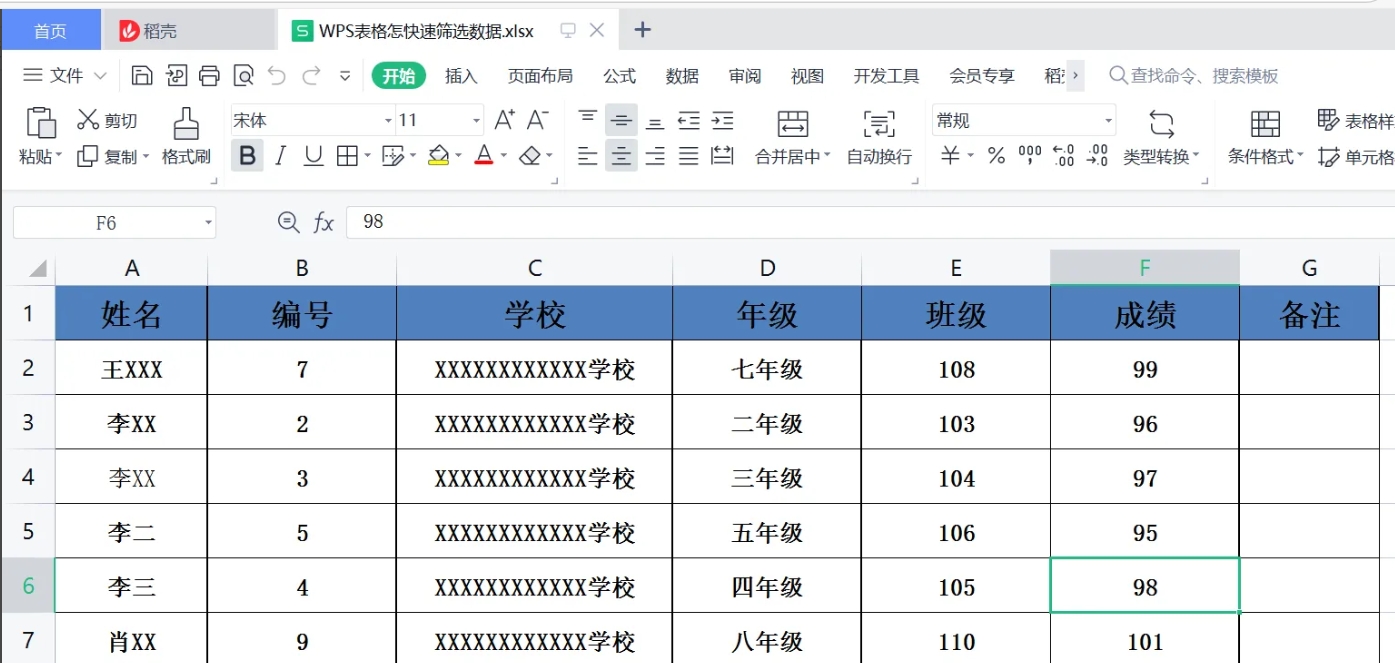
第二步
在表格中,找到你想要进行筛选操作的列。点击列标题(通常是位于顶部的单元格,包含列名或描述),以选中该列。
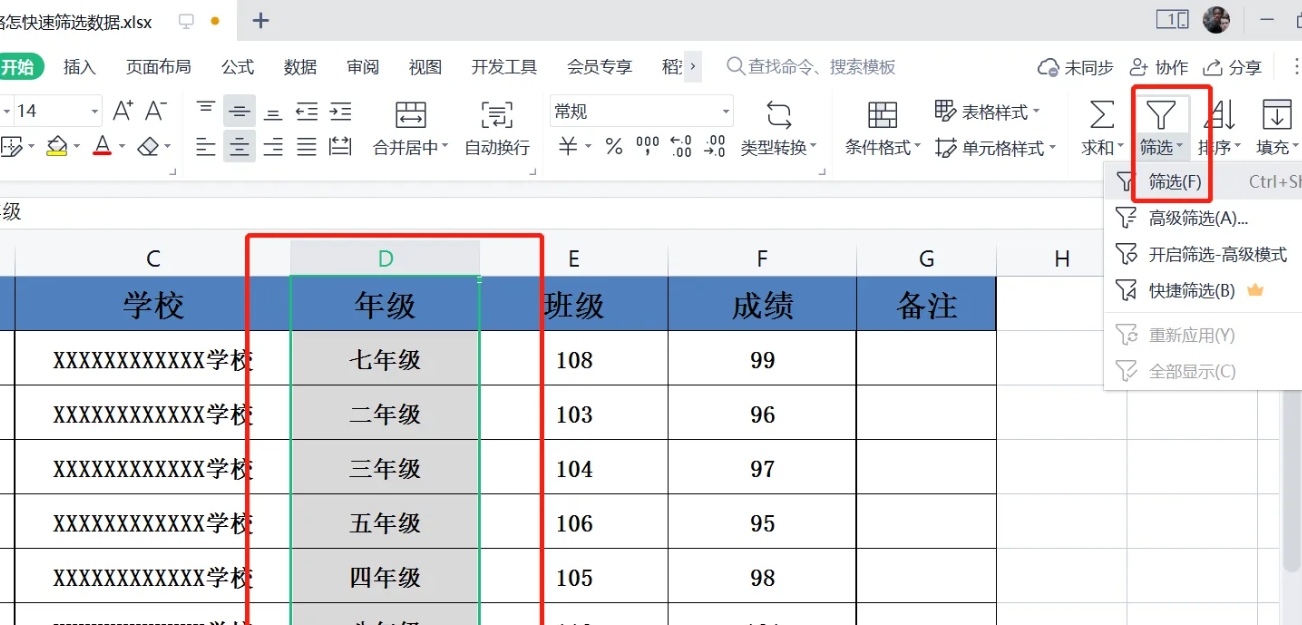
第三步
在选中的列标题上,你会注意到一个小的“筛选”按钮或图标(通常是一个灰色倒三角符号)。点击这个按钮,它会变成彩色(如蓝色或绿色),并显示一个下拉菜单。
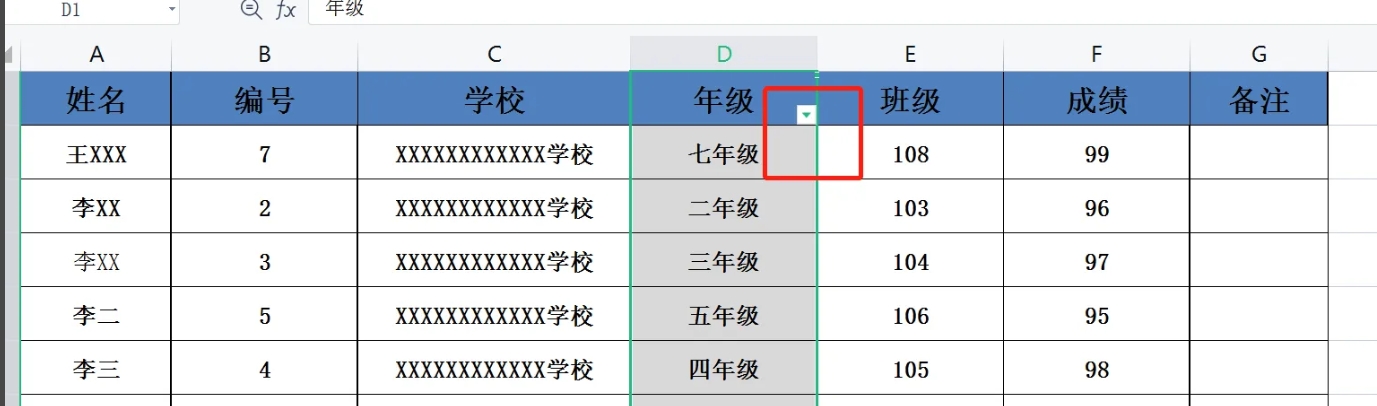
第四步
在下拉菜单中,你会看到当前列中所有不同的数据项(如果列中有重复数据,它们只会在菜单中显示一次)。
勾选你想要筛选出来的数据项。如果你想要筛选多个条件(例如,同时筛选“苹果”和“香蕉”),可以同时勾选多个选项。
如果你想要进行更复杂的筛选(如筛选出数值在某个范围内的数据),你可以点击下拉菜单底部的“文本筛选”或“数字筛选”(取决于你的数据类型),然后选择适当的筛选条件。
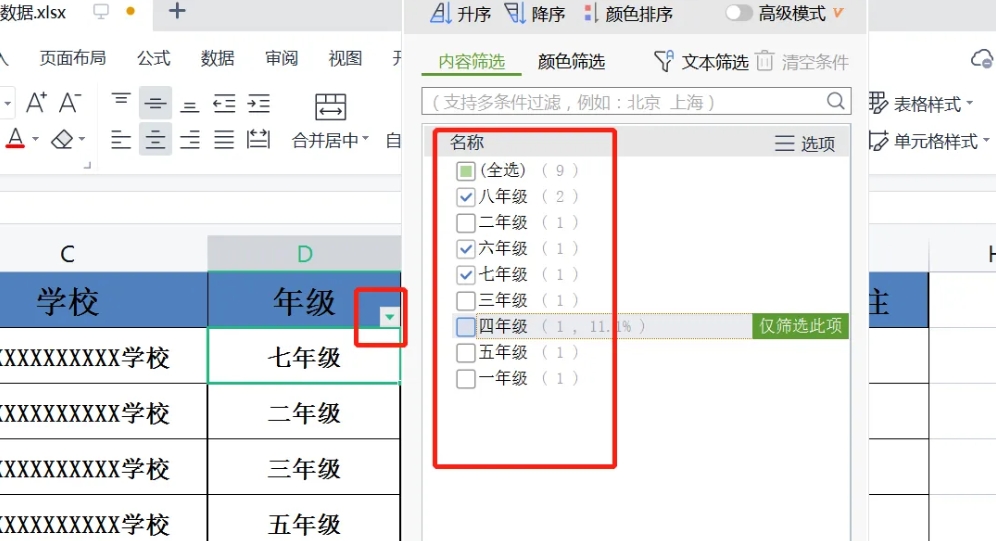
第五步
设置完筛选条件后,点击下拉菜单底部的“确定”按钮。
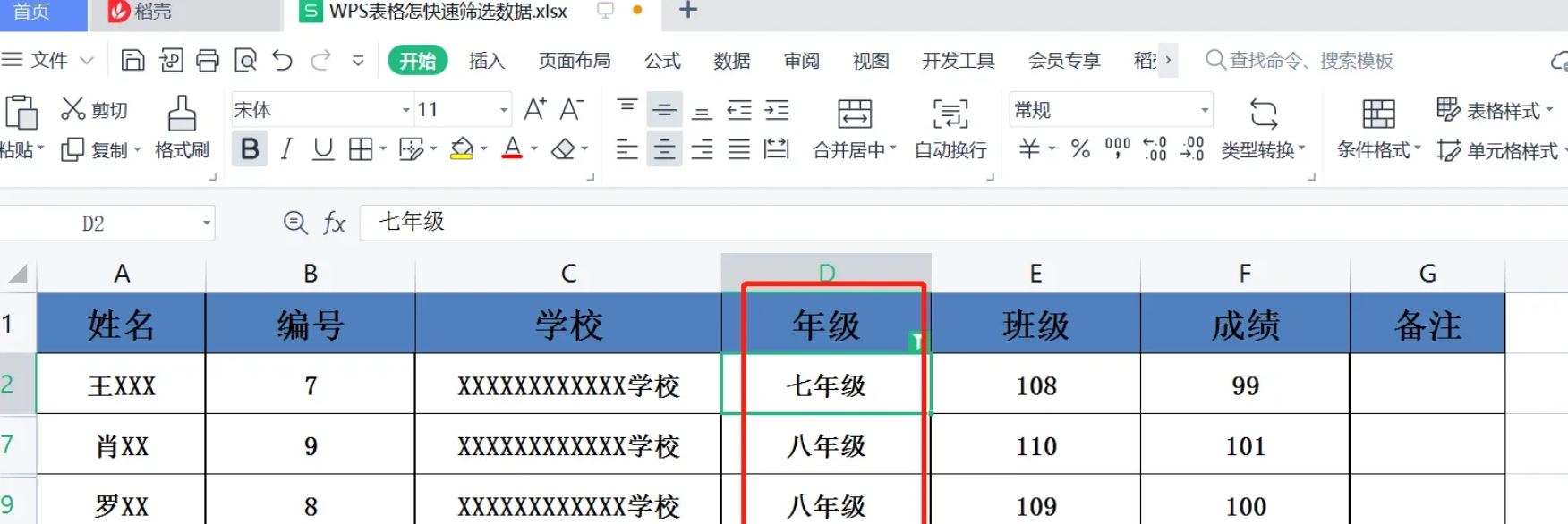
第六步
如果你想要取消筛选并恢复显示所有数据,只需再次点击列标题上的筛选按钮(现在它应该是一个彩色的倒三角符号),然后在弹出的下拉菜单中点击“清除筛选”或类似的选项即可。
以上就是华军小编为您整理的wps电脑怎么快速筛选表格数据以及wps电脑版快速筛选表格数据的方法啦,希望能帮到您!




